Come sincronizzare i contatti iCloud con Android
Android Blog Italia.
Dopo aver visto la guida dedicata al calendario, oggi torniamo a parlare di sincronizzazione iOS-Android e nello specifico dei contatti iCloud. Ricordiamo che per il momento non sono state rese disponibili applicazioni o strumenti “ufficiali” per questa operazione, ma fortunatamente gli sviluppatori indipendenti vengono in nostro soccorso. In questa guida, rispetto alla precedente, andremo ad illustrare ben due metodi per sincronizzare i contatti iCloud con il nostro dispositivo Android. Pronti?

Metodo 1: SmoothSync for Cloud Contacts – €3.59
Chi ha letto la precedente guida troverà sicuramente familiare la parola SmoothSync in quanto si tratta dello stesso sviluppatore che, a quanto pare, ha molto a cuore la possibilità di sincronizzare i dati tra iOS ed Android. Sulla stessa strada dell’altra App, anche questa funziona in modo molto semplice e richiede solamente dei semplici passaggi per essere configurata. Ecco la procedura:
- Scarichiamo SmoothSync for Cloud Contacts dal Google Play Store
- Avviamo l’applicazione ed inseriamo il nostro Apple ID e Password per effettuare l’accesso
- Ad accesso avvenuto apriamo la Rubrica e controlliamo il risultato della sincronizzazione
- Assicuriamoci anche che in Impostazioni-Account e sincronizzazione sia attiva la sincronizzazione con il nuovo account creato dall’App
Per i dispositivi Samsung con Android 4.1: Come segnala lo sviluppatore nella descrizione dell’applicazione, può capitare che i dispositivi Samsung con Android 4.1 eliminino al riavvio l’account per la sincronizzazione, ma è lui stesso a segnalare la soluzione: JB Workaround Cloud Contacts. Bisognerà semplicemente installare prima questa applicazione e dopo SmoothSync for Cloud Contacts e sarete immuni al problema.
Ricordiamo che l’applicazione sincronizzerà automaticamente ogni nuovo contatto con il nostro account iCloud, proprio come se stessimo utilizzando un dispositivo iOS, permettendoci anche di sincronizzare le foto dei contatti e di aggiungere e gestire più account in modo simultaneo. Cosa chiedere di più da uno sviluppatore indipendente?
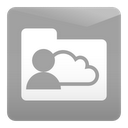
Prezzo: 3,59 €
Metodo 2: CardDAV-Sync free beta - Gratis
Il secondo metodo, rispetto al primo, è più “economico” in quanto andremo ad utilizzare un’applicazione disponibile gratuitamente nel Google Play Store, anche se sviluppata dalla stessa mente dell’App precedente. Rispetto a SmoothSync però, CardDAV-Sync risulta più macchinoso in quanto bisogna configurare manualmente il proprio account Apple per riuscire a sincronizzare i contatti iCloud con il proprio dispositivo. Non sapete come fare? Ecco la nostra guida:
- Scarichiamo CardDAV-Sync free beta dal Google Play Store
- Accediamo ad iCloud.com, apriamo un calendario e selezioniamo la voce Calendario Pubblico e segniamo i due numeri dopo la p come da immagine
- Avviamo l’applicazione e selezioniamo la voce CardDAV
- In Nome del server o URL scriviamo pxx-contacts.icloud.com (dove le due x stanno per i numeri segnati in precedenza)
- In Nome utente inseriamo la mail del nostro account
- In Password inseriamo la password del nostro account
- Selezioniamo Avanti per continuare e controlliamo nella Rubrica l’avvenuta sincronizzazione
- Assicuriamoci anche che in Impostazioni-Account e sincronizzazione sia attiva la sincronizzazione con il nuovo account creato
- Dopo la verifica, riapriamo l’applicazione, selezioniamo la voce Modifica le impostazione del account e togliamo il segno di spunta da Unidirezionale e mettiamolo a Abilitare da risoluzione dei conflitti

Prezzo: Gratis
Conclusioni
Come possiamo ben vedere, abbiamo a disposizione ben due metodi per riuscire a sincronizzare i nostri contatti iCloud e tocca a noi scegliere il metodo che più troviamo comodo. Voi da che parte state?
Come sincronizzare i contatti iCloud con Android
Android Blog Italia.


![Microsoft potrebbe sostituire Windows Phone Android? [RUMOR]](https://m22.paperblog.com/i/289/2897678/microsoft-potrebbe-sostituire-windows-phone-c-L-fT9C0B-175x130.jpeg)




